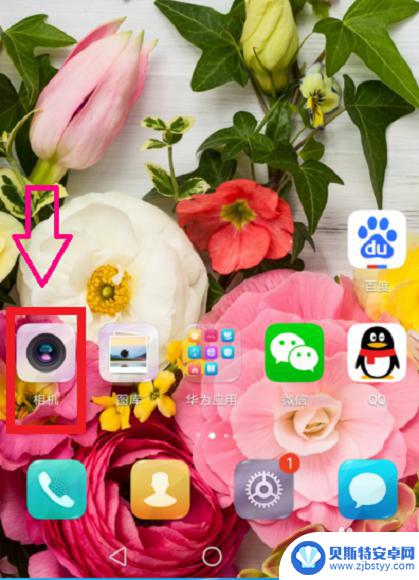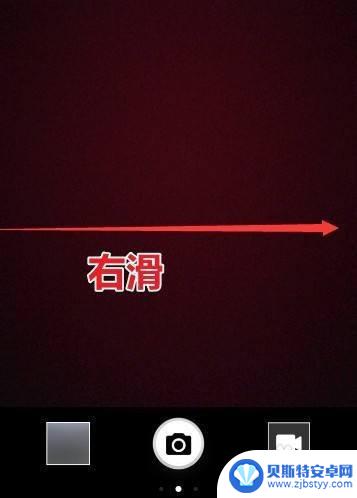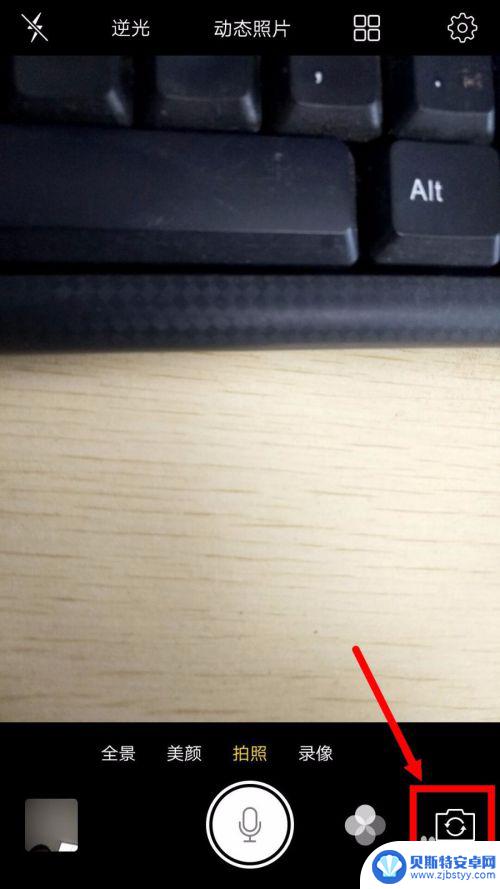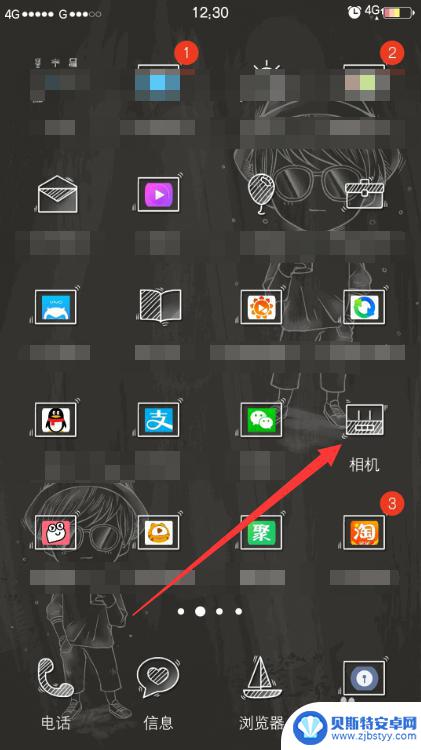苹果手机怎么搞水印照片 苹果手机拍照水印设置教程
苹果手机拍照水印设置教程一直是许多用户关心的问题,想要在照片上添加水印是为了保护自己的作品权益,也让照片更加专业和有个性,苹果手机自带的照片编辑功能十分强大,可以轻松实现在照片上添加水印的操作。接下来我们将为大家详细介绍苹果手机如何搞水印照片的方法,让您的照片更加出彩。
苹果手机拍照水印设置教程
具体方法:
1.打开苹果手机之后,解锁手机并进入桌面。找到桌面上的快捷指令选项,点击快捷指令。
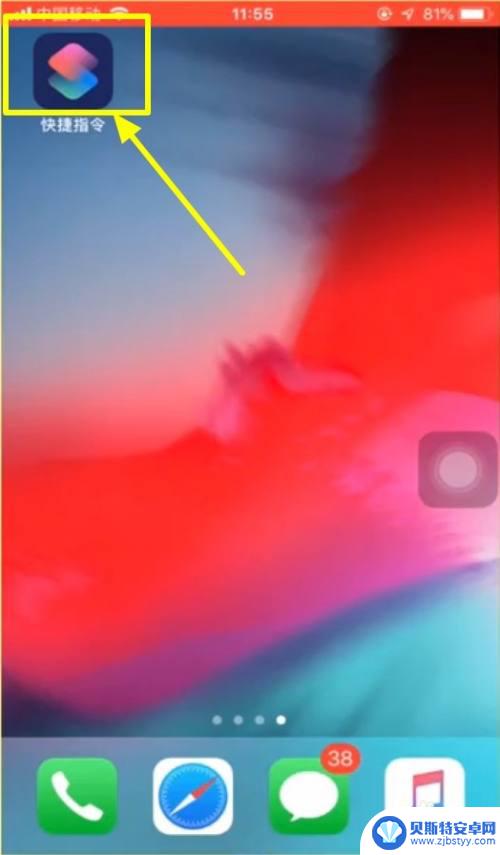
2.在快捷指令库页面里面,找到给iPhone添加相机水印按钮。然后点击选择。
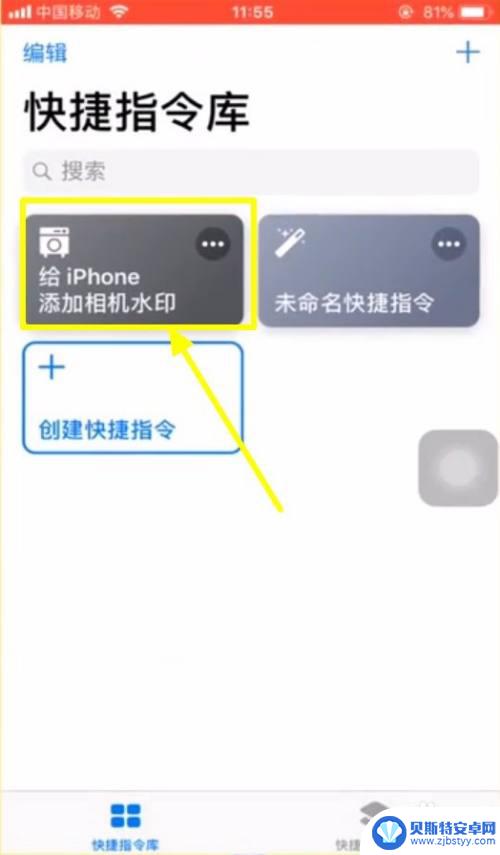
3.这时候就会出现一个页面,在这个页面里面。有两个选项,点击拍照添加水印。
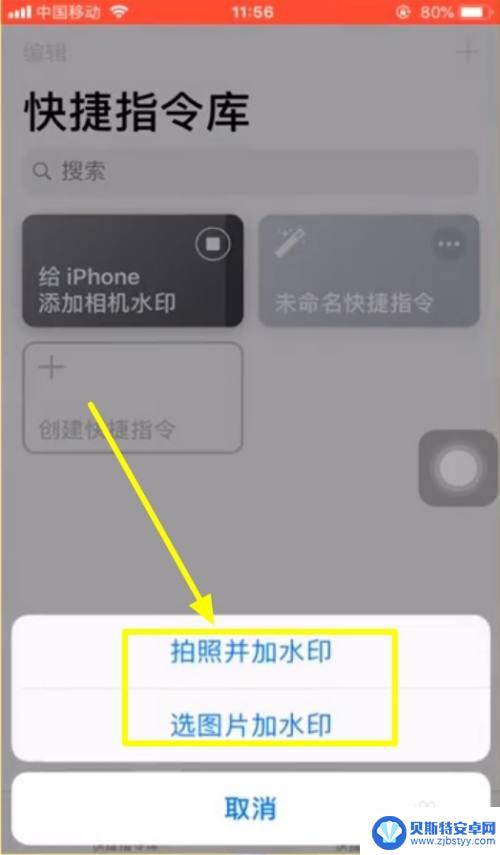
4.点击拍照添加水印之后,系统会弹出访问相机的请求,点击好选项。

5.相机随后打开,进行拍照,拍照后点击使用。
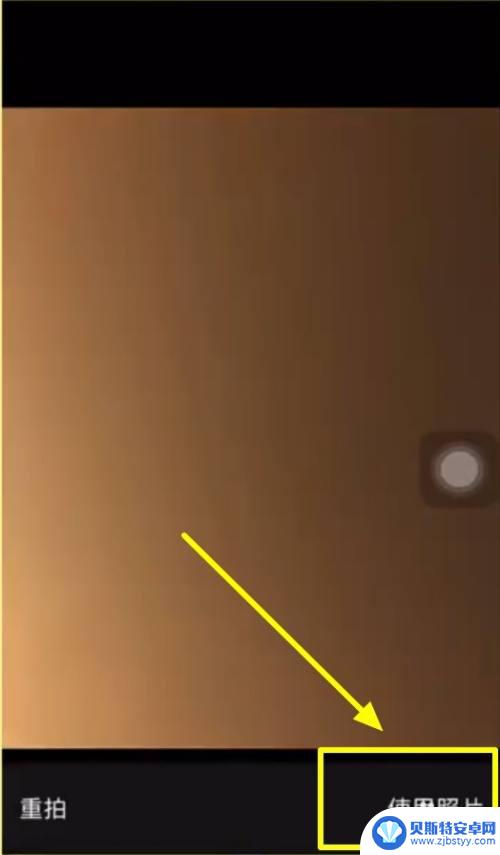
6.然后返回快捷指令库,点击创建快捷指令。
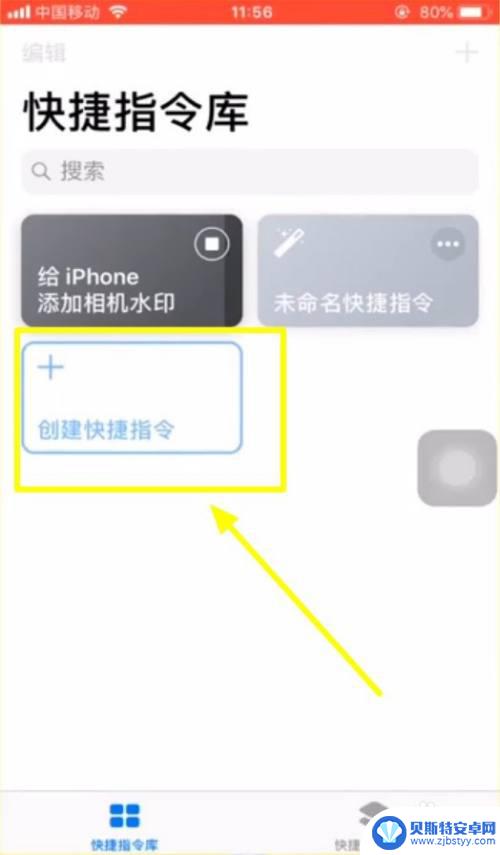
7.根据自己的手机情况,选择手机的型号与水印的颜色。
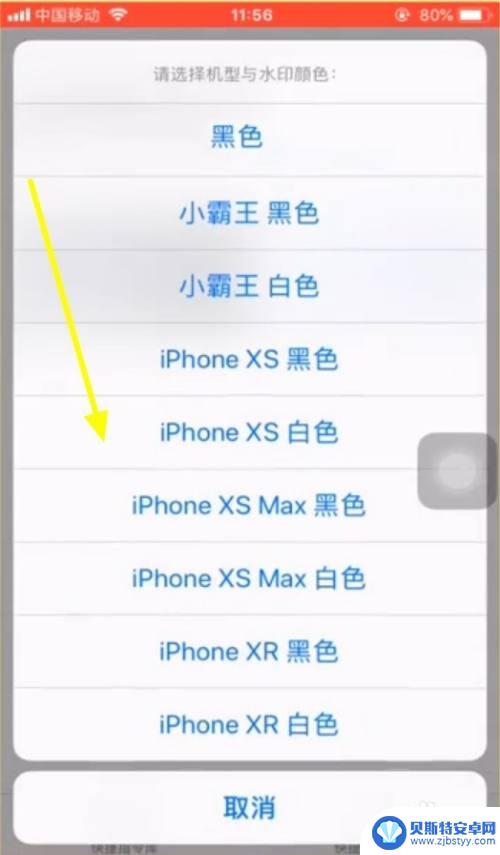
8.这时候就能看到照片上出现了水印。
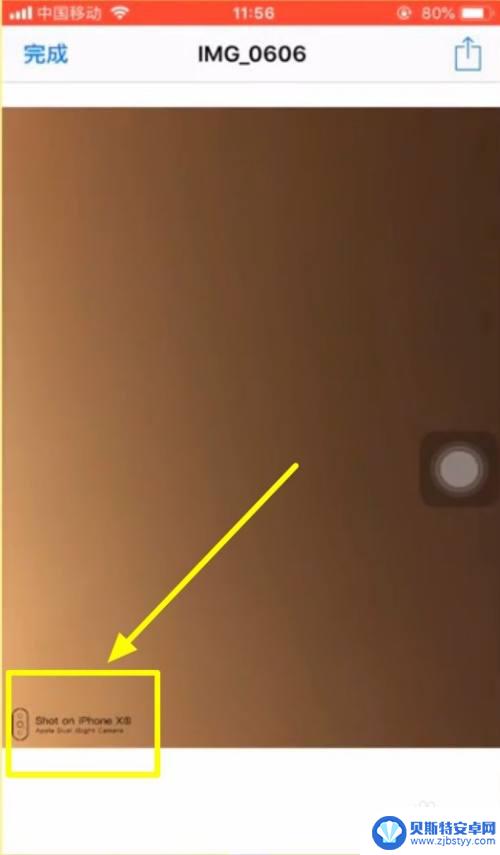
9.点击左上角的完成即可。
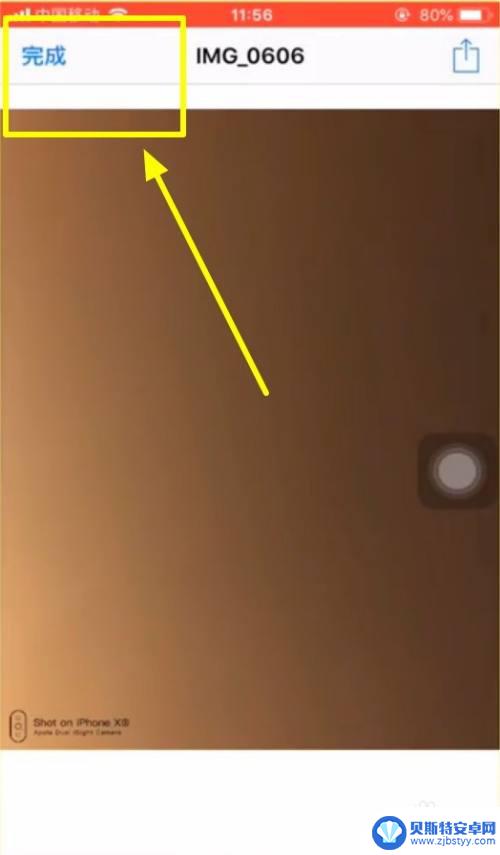
以上就是苹果手机添加水印照片的全部内容,有需要的用户可以根据小编的步骤进行操作,希望能对大家有所帮助。
相关教程
-
华为手机拍照添加时间地点水印 华为手机照片水印时间和地点怎么设置
华为手机拍照功能强大,不仅照片清晰,而且还可以通过设置添加时间和地点水印,在使用华为手机拍照时,我们可以通过简单的操作设置照片上显示拍摄时间和地点的水印,方便我们记录下每个美好...
-
索尼手机拍照水印在哪设置 相机水印设置教程
索尼手机拍照水印在哪设置,索尼手机作为一款备受欢迎的智能手机品牌,其拍照功能一直备受用户的青睐,许多用户对于如何在索尼手机上设置拍照水印却感到困惑。拍照水印作为一种个性化的设置...
-
vivo拍照水印怎么弄 vivo手机相机照片水印设置步骤
vivo手机的相机功能一直备受好评,而其中的水印设置更是让用户喜爱,想要在拍摄照片时添加个性化水印,只需要简单的几步操作就可以轻松实现。通过vivo手机相机照片水印设置步骤,用...
-
vivo手机照片水印怎么去除 VIVO手机怎么关闭相机拍照水印
在使用vivo手机拍摄照片时,有时候会发现照片上出现了水印,让人感到困扰,针对这个问题,很多用户都想知道vivo手机照片水印怎么去除,或者怎么关闭相机拍照水印。事实上vivo手...
-
oppo照片水印 OPPO Find X照片水印设置教程详细步骤
在现代社交媒体的兴起下,拍照已经成为我们生活中不可或缺的一部分,随着技术的不断发展,智能手机的拍照功能也越来越强大。OPPO Find X作为一款备受瞩目的手机,其拍照表现一直...
-
vivo拍照水印怎么设置时间地点 vivo手机拍照片如何添加时间和地点水印
vivo手机拥有强大的拍照功能,用户可以通过设置来添加时间和地点水印,让照片更加生动和有趣,想要设置时间地点水印,只需在相机设置中找到水印选项,然后选择时间和地点的显示方式即可...
-
手机能否充值etc 手机ETC充值方法
手机已经成为人们日常生活中不可或缺的一部分,随着手机功能的不断升级,手机ETC充值也成为了人们关注的焦点之一。通过手机能否充值ETC,方便快捷地为车辆进行ETC充值已经成为了许...
-
手机编辑完保存的文件在哪能找到呢 手机里怎么找到文档
手机编辑完保存的文件通常会存储在手机的文件管理器中,用户可以通过文件管理器或者各种应用程序的文档或文件选项来查找,在手机上找到文档的方法取决于用户的手机型号和操作系统版本,一般...
-
手机如何查看es文件 手机ES文件浏览器访问电脑共享文件教程
在现代社会手机已经成为人们生活中不可或缺的重要工具之一,而如何在手机上查看ES文件,使用ES文件浏览器访问电脑共享文件,则是许多人经常面临的问题。通过本教程,我们将为大家详细介...
-
手机如何使用表格查找姓名 手机如何快速查找Excel表格中的信息
在日常生活和工作中,我们经常需要查找表格中的特定信息,而手机作为我们随身携带的工具,也可以帮助我们实现这一目的,通过使用手机上的表格应用程序,我们可以快速、方便地查找需要的信息...